

Questa opzione consente di proteggere un lavoro inviato a un [Smart Inbox] aggiungendovi una password.
La disponibilità di questa opzione dipende dal modello della stampante.
L'opzione Smart Inbox deve essere abilitata sulla stampante.
Per le stampanti imagePROGRAF l'opzione [Stampa protetta da password] non è disponibile.
Prima di inviare un documento alla stampante.
Si apre una finestra pop-up.
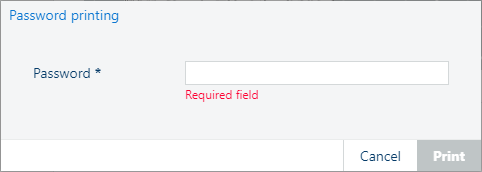
Questa password deve essere inserita nella stampante per accedere al lavoro. Successivamente è possibile visualizzare, modificare, stampare o cancellare il lavoro.